
Mark Lucas
0
3804
1125
Så hvad søger du med? Bing? Google? Du ved måske, hvordan du bruger enhver søgemaskine, du ønsker på Internettet, men ved du, hvordan du ændrer standardsøgemaskinen til din browser?
Næsten alle browsere i disse dage indeholder en søgefunktion, og den funktion er bakket op af en søgemaskine. Normalt er dette standard for Bing eller Google, og for de fleste er det nøjagtigt, som de ønsker det. Der er dog andre tilfælde, hvor du måske ønsker at bruge en alternativ søgemaskine 13 Alternative søgemaskiner, der finder, hvad Google ikke kan 13 Alternative søgemaskiner, der finder, hvad Google ikke kan Google-søgning stadig ikke kan gøre alt. Disse 13 alternative søgemaskiner kan tage sig af et par nichearbejder for dig. . Eller du har måske bemærket, at der bruges en mærkelig søgemaskine, som du ikke kan genkende - et symptom på, at din browser bliver kapret af en form for malware.
Her er tinget - du har faktisk fuld kontrol over, hvilken søgemaskine din browser bruger som standard til internetsøgninger. Processen til at ændre den er lidt anderledes afhængigt af browseren, men resultatet er det samme - ved at bruge dine browsers søgefelt bruger den brugerdefinerede browser, du ønsker.
Hvis din browser er blevet kapret, eller du leder efter at begynde at gøre brug af en eller anden alternativ, mere sikker søgemaskine Sådan søger du privat i Chrome uden at gå fuldstændigt inkognito Sådan søger du privat i Chrome uden at gå fuldstændigt inkognito Jeg er en Google Chrome-bruger og en af de funktioner, jeg især kan lide ved Chrome, er dens inkognito-tilstand. Når du er i inkognitotilstand, websider, du åbner, og filer, du downloader, ikke vil blive optaget i ..., er det tid til at lære, hvordan du justerer din standardsøgemaskine til din foretrukne browser. I denne artikel vil jeg dække, hvordan man gør dette i Chrome, Firefox og Internet Explorer - så lad os komme i gang i Chrome.
Indstilling af Chrome's standardsøgemaskine
I Chrome finder du søgemaskinkonfigurationen ved at gå ind i browserindstillingerne og klikke på “Administrer søgemaskiner” knappen under “Søg” afsnit.
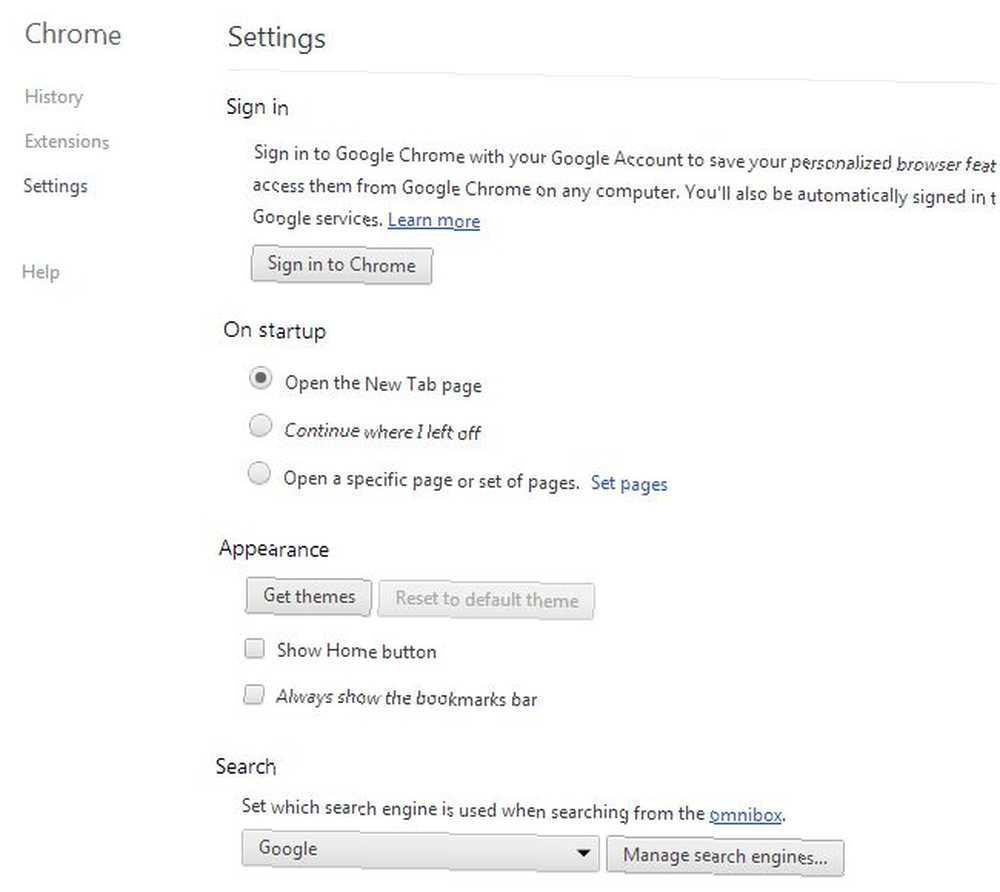
Dette viser dig en liste over søgemaskiner, afhængigt af hvad du har brugt eller tilføjet i fortiden (eller hvad der blev tilføjet derinde uden din viden af malware eller adware). Når du holder musepekeren over nogen af søgemaskinerne inde i “Standard søgningsindstillinger” panel, ser du en “Lav standard” knappen vises.
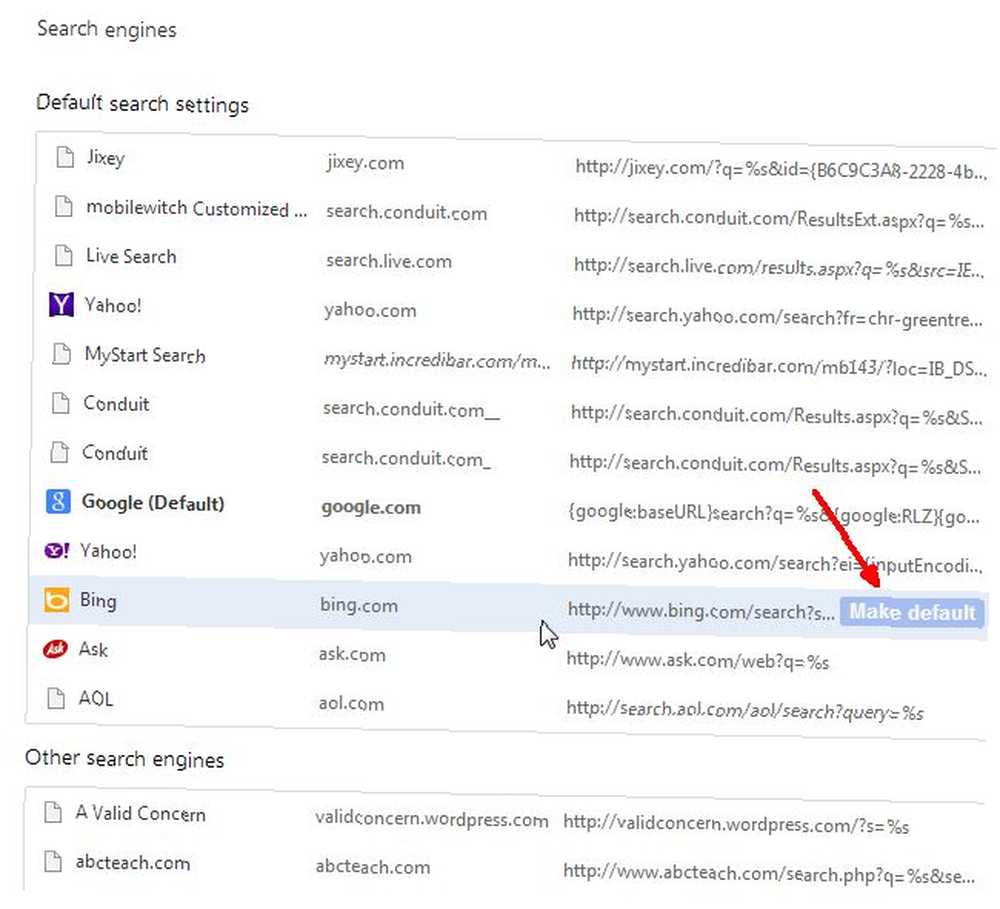
Alt hvad du skal gøre er at holde musen hen over den søgemaskine, du ønsker, og klikke på “Lav standard”, og du er god til at gå. Denne søgemaskine er den, der altid bruges, når du bruger Chromes websøgefunktion.
Forresten, hvis browseren, du vil angive din standard, ikke er på listen, skal du blot rulle ned til bunden af listen og indtaste browserdetaljerne i felterne.
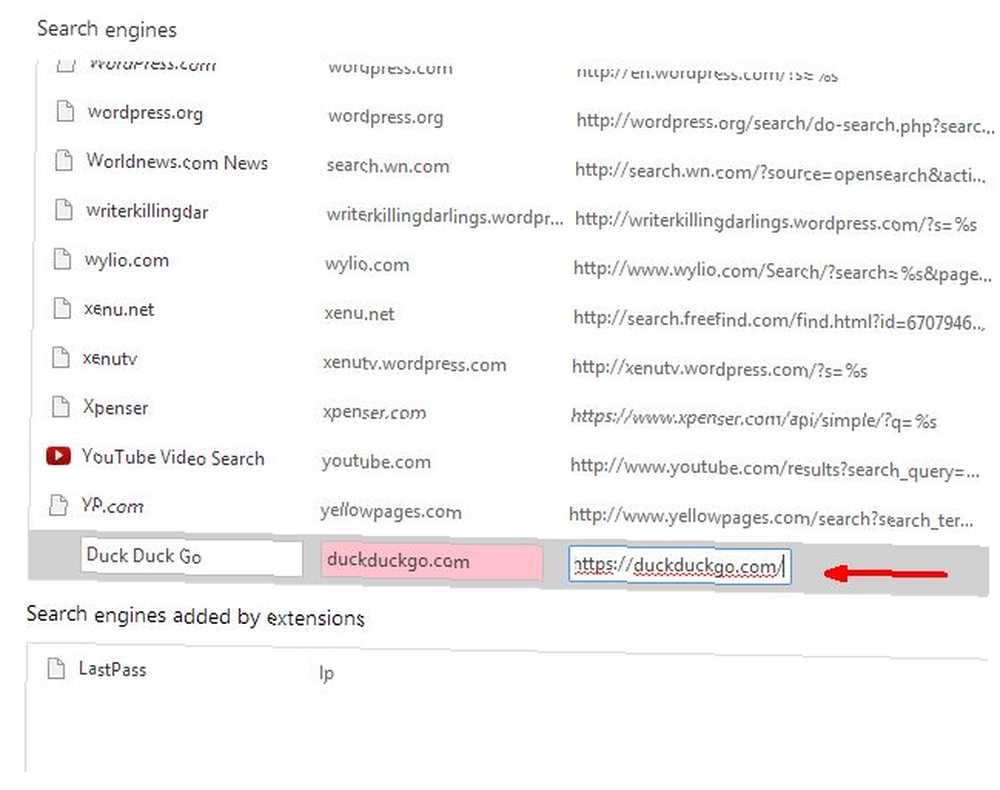
Disse detaljer inkluderer navnet på søgemaskinen (kalder den, hvad du vil), webstedsnavnet og URL-linket til søgemaskinen. Sørg for, at du placerer% s i stedet for, hvor din søgeforespørgsel normalt kommer i URL-adressen.
Firefox standard søgemaskine
Firefox er sandsynligvis den nemmeste browser af alle, når det kommer til at ændre din standardsøgemaskine. I søgemaskinens søgefelt skal du blot klikke på pil ned ved siden af søgemaskineikonet, så får du en liste over alle dine aktuelt tilgængelige søgemaskiner. For at ændre standard skal du bare klikke på et hvilket som helst element fra listen. Det er den, der bruges til alle fremtidige søgninger. Hvis du lukker browseren og åbner den igen, forbliver den nye indstilling uændret.
Hvis du ikke ser den browser, du ønsker, skal du bare klikke på “Administrer søgemaskiner” nederst på listen.
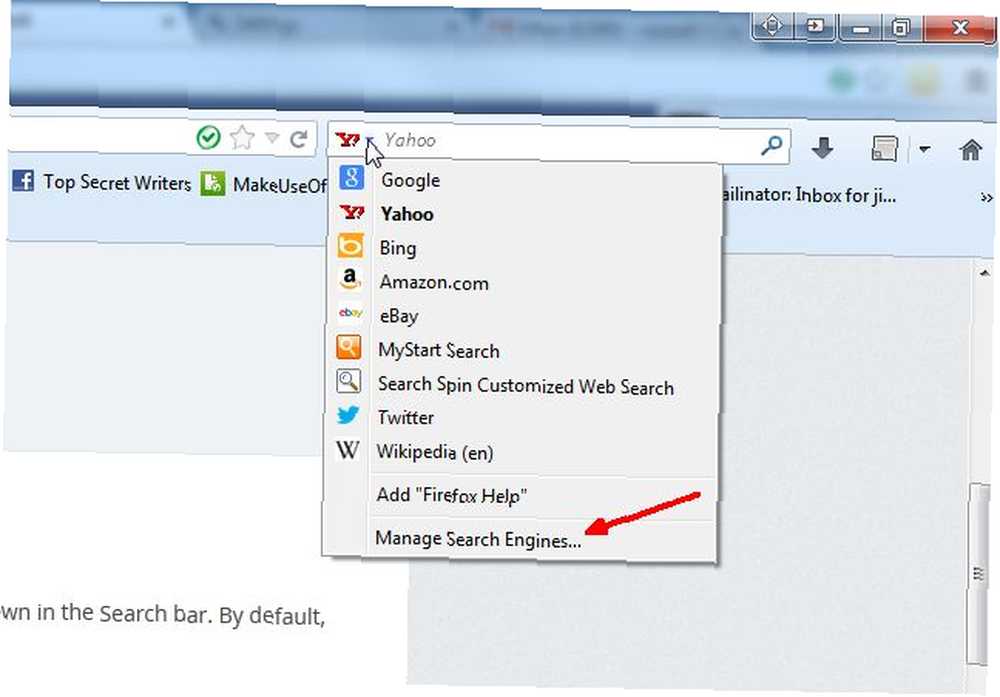
Dette åbner et vindue, der viser alle aktuelle søgemaskiner, og i bunden af vinduet ser du “Få flere søgemaskiner ... ” Klik på dette link, så bringer det dig til Mozilla Firefox-tilføjelsessite, som standard er en “søgeværktøjer” Søg.
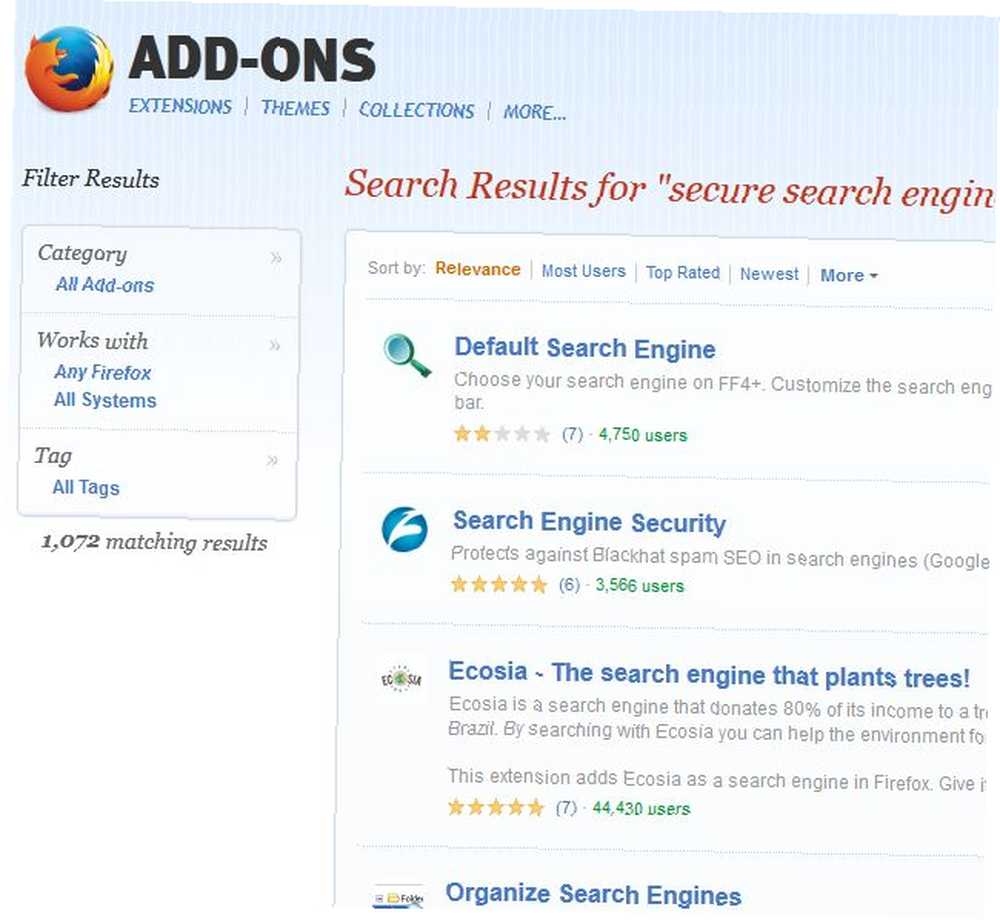
Rul ned, find den søgemaskine, du vil tilføje til din liste, og klik på “Føj til Firefox.” Nu ser du det på rullelisten med søgemaskiner i Firefox, og du kan angive den nye som din standardbrowser.
Ændring af standardsøgemaskinen i Internet Explorer
Internet Explorer har et søgefelt, der ser næsten identisk med det i Firefox. Dropdown for listen over søgemaskiner i dette tilfælde er ikke ved siden af ikonet for søgemaskiner, men i stedet for til højre for feltet. Dette viser dig en liste over aktuelt tilgængelige søgemaskiner, som du kan indstille som din nye standard.
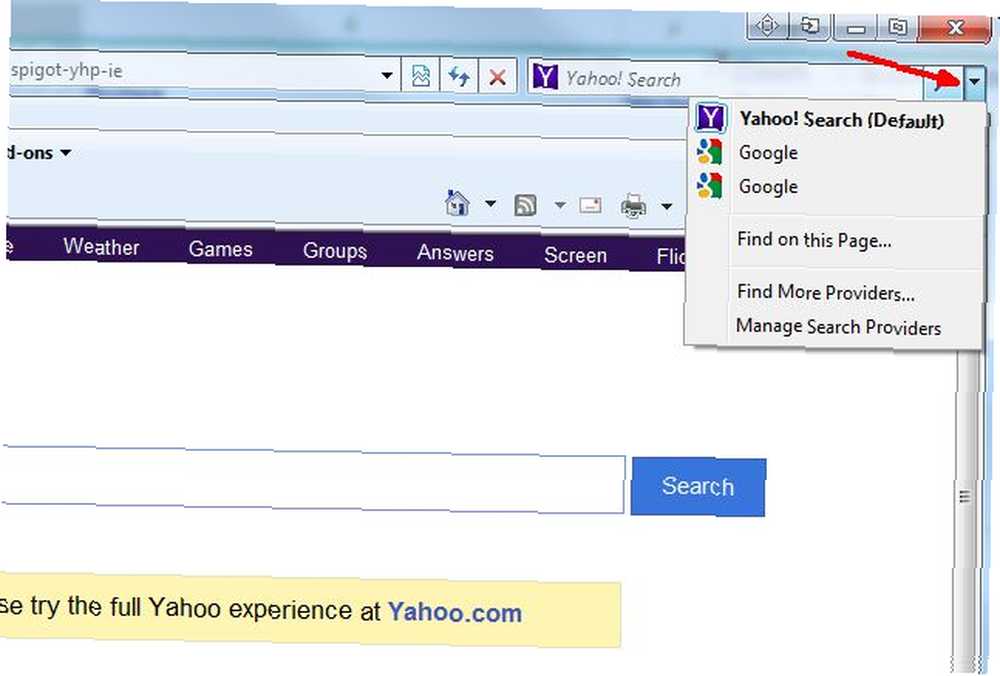
Desværre kan du ikke bare klikke på den nye browser og gøre den til standard. Der er et par ekstra klik. Klik på “Administrer søgeudbydere” først. Dette viser dig “Administrer tilføjelser” vindue (jeg ved, spørg ikke ... .Det er jo Microsoft overhovedet), og når du klikker på “Søg udbydere”, ser du en liste over dine aktuelt tilgængelige søgemaskiner. I “status” , skal du se, hvilken søgemaskine der i øjeblikket er indstillet som din standard.
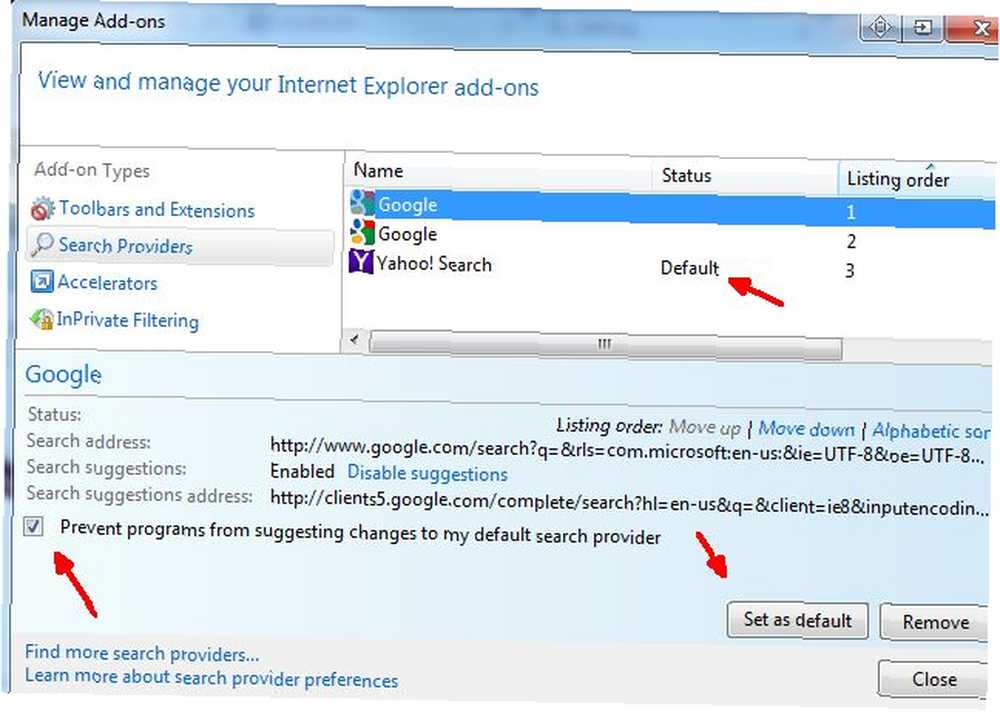
Hvis du vil ændre standardsøgemaskinen, skal du bare fremhæve den nye søgemaskine og klikke på “Indstillet som standard” knap. Det gør det.
En dejlig lille funktion i IE er, at du kan markere afkrydsningsfeltet ud for “Hindre programmer i at foreslå ændringer til min standardsøgeleverandør”, hvilket er en dejlig måde at blokere malware eller adware fra at spille spil med dine standardsøgningsindstillinger.
I øvrigt behøver du ikke åbne IE for at ændre disse indstillinger. Du kan også komme til det samme vindue ved at gå ind på computerens kontrolpanel, klikke på Internetindstillinger og derefter klikke på “Indstillinger” under søgesektionen.
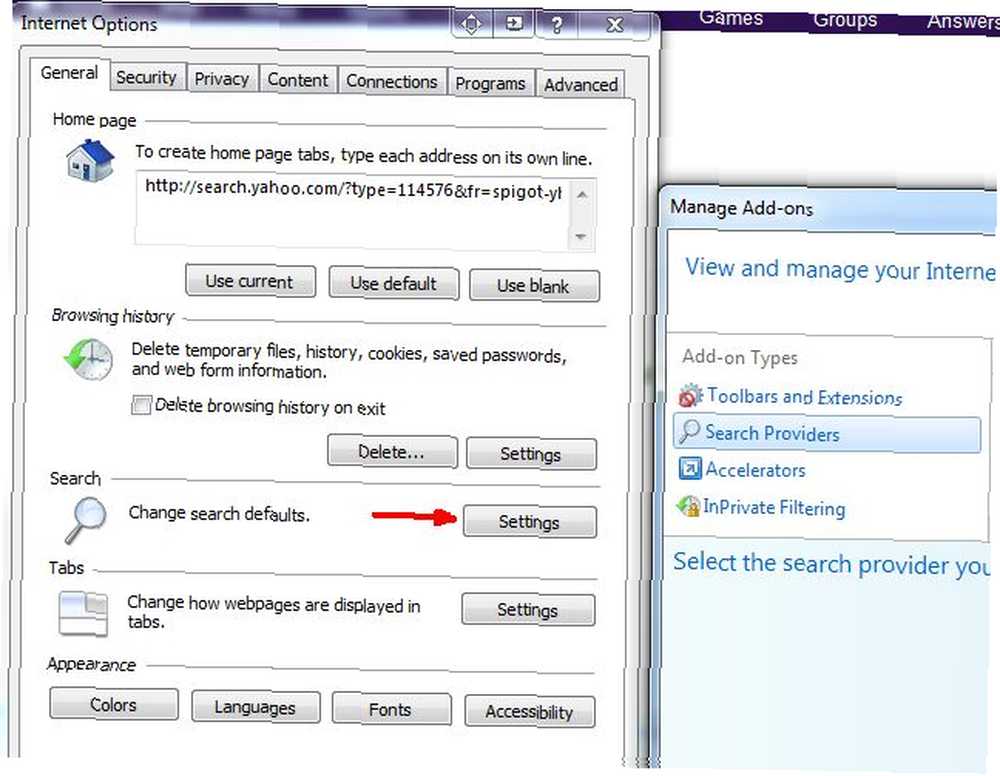
Opretholdelse af browsersikkerhed
Som du kan se, er det ikke meget vanskeligt at ændre standardsøgemaskinen uanset hvilken browser du bruger. Problemet kommer til at sikre, at standardindstillingen ikke ændres. Hvis du ofte downloader ny software, bliver sandsynligheden for, at noget forsøger at ændre denne indstilling, endnu mere sandsynlig.
At holde din computer ren for malware og adware er en indlysende løsning, men det er lettere sagt end gjort. En alternativ, omend drastisk løsning, er at fravælge at bruge disse almindelige browsere og i stedet gå med en meget mere sikker browser som DuckDuckGo, en privatlivsbevidst søgemaskine Få en bedre søgeoplevelse med Duck Duck Gå Få en bedre søgeoplevelse med Duck Duck Go Det ser ud til, at der er et par tjenester og Linux-distributioner (som Linux Mint), der skifter over til Duck Duck Go som deres standard søgemaskine. Så hvorfor er det ... Danny har tidligere gennemgået, hvilket lover at du aldrig sporer som Google og andre større søgemaskiner gør. Det lover også at vise en rigtigt fuld liste over søgeresultater, ikke kun en lille undergruppe af det, du er interesseret i.
Virkeligheden er, at hvis du leder efter beskyttelse mod NSA, kan effektiviteten af noget som DuckDuckGo som en sikker havn fra regeringsovervågning diskuteres. Imidlertid er den samlede øgede sikkerhed og beskyttelse, som sådanne søgemaskiner leverer, uden tvivl en enorm fordel. Så sikre søgemaskiner som DuckDuckGo er bestemt et godt alternativ til din browsers standardsøgemaskine.
Har du nogensinde haft din browsersøgemaskine kapret og kæmpet for at finde, hvor du kan ændre den tilbage? Bruger du en alternativ søgemaskine i din browser? Del dine oplevelser og din feedback i kommentarfeltet nedenfor!











